Er du klar til en udfordring i Python-programmering? I denne øvelse vil du udvide den kode, du allerede har lært fra den sidste video. Fokus er på, at du ikke blot tegner en cirkel i Canvas, men også samtidig tildeler cirklen en tilfældig farve, hver gang du klikker på den. Lad os gennemgå de enkelte trin og finde ud af, hvordan du kan implementere det.
Vigtigste indsigter
- Du lærer, hvordan man håndterer begivenheder (Events) i GUI.
- Du vil forstå, hvordan man anvender globale variabler.
- Du vil lære, hvordan man genererer tilfældige tal og bruger disse til farvevalget.
Trin-for-trin guide
Nedenfor finder du de trin, der er nødvendige for at implementere programmeringen af cirklen og den tilfældige farveændring.
Udvid koden: Importer de nødvendige biblioteker
Begynd med at importere de nødvendige biblioteker. Da du arbejder med tilfældige tal, skal du sikre dig, at du importerer random-modulet for at muliggøre tilfældig generering.
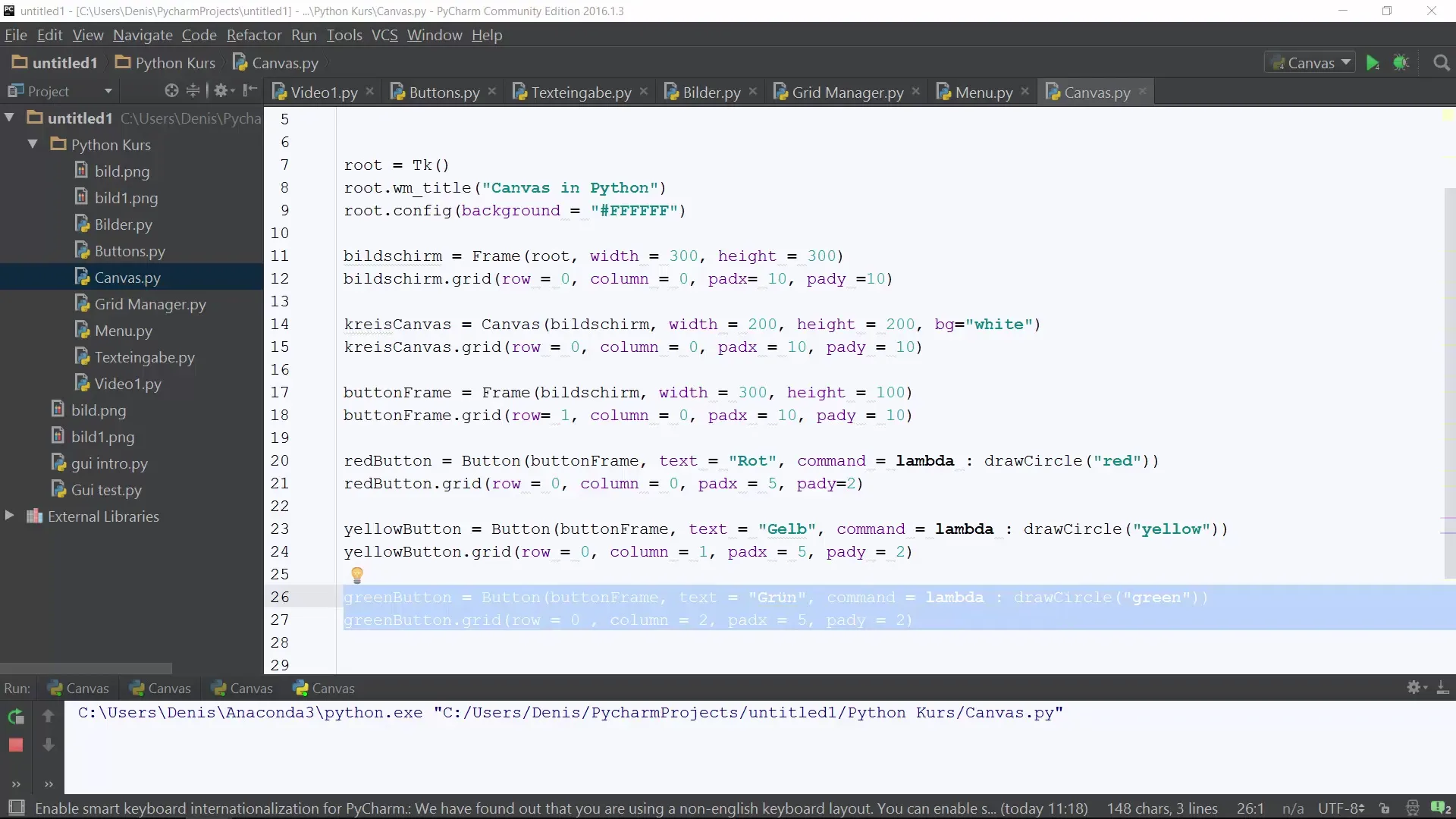
Opret Canvas med cirklen
Først skal du oprette et Canvas, hvor cirklen tegnes. Sørg for, at du har defineret funktionen draw_circle, der tegner cirklen. Her kan du angive startfarven for cirklen.
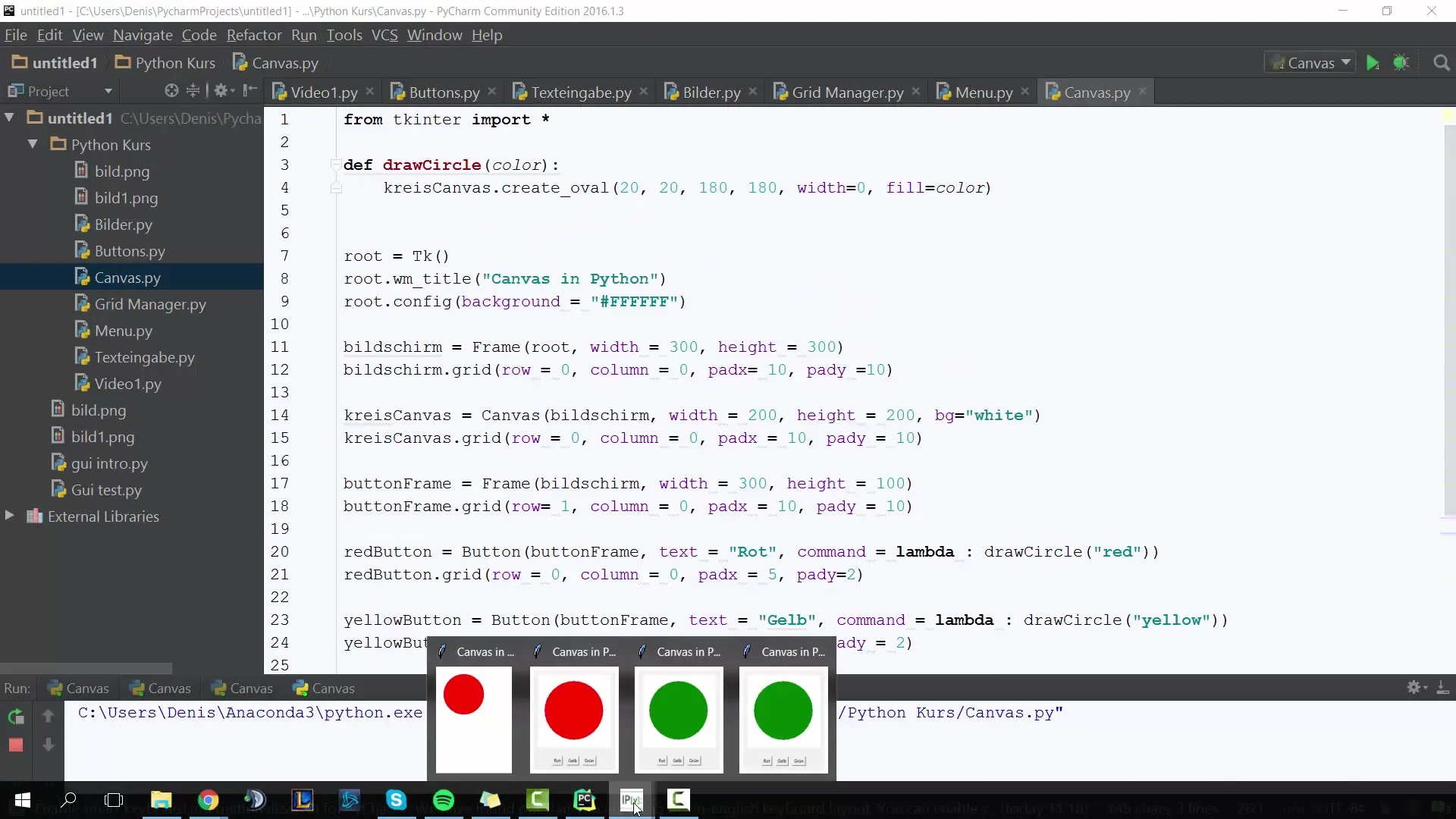
Klik på cirklen: Indsæt bind-funktion
Nu handler det om at muliggøre interaktionen. Dette gøres ved hjælp af bind-metoden, som gør det muligt at binde klikket på Canvas til en funktion. Navngiv den funktion, der skal kaldes, når du klikker på Canvas.
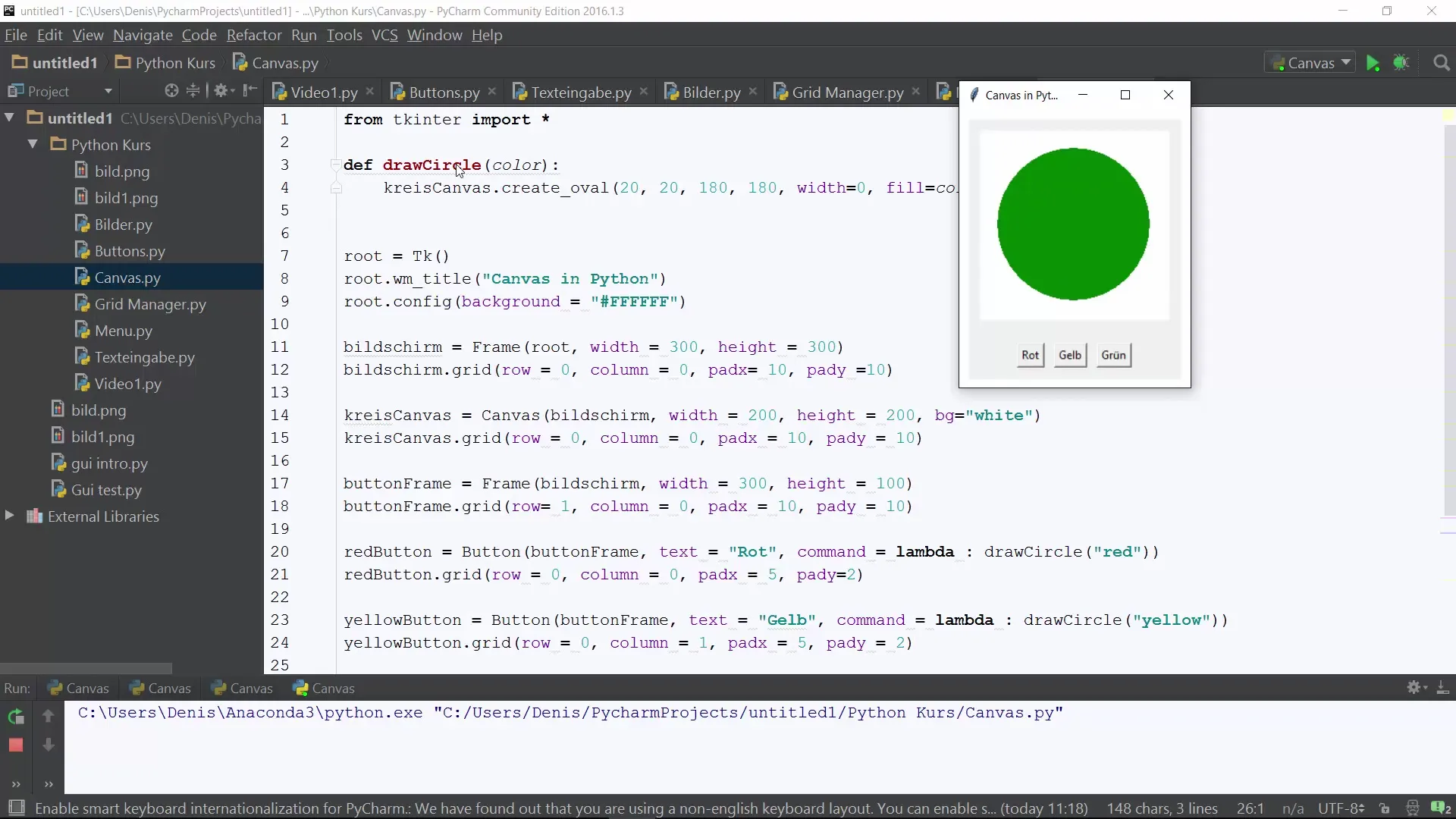
Implementer funktionen til farveskift
Definér nu funktionen was_clicked. Her vil du implementere logikken, som udføres, når du klikker på Canvas. Du har brug for en global variabel til at gemme den nuværende farve. I begyndelsen sætter du den til en standardfarve, f.eks. grøn.
def was_clicked(event): global g_color
Her ændres farven
Generer tilfældige farver
Brug nu random-biblioteket til at vælge en tilfældig farve. I was_clicked-funktionen kan du generere heltal, der er tildelt forskellige farver. Når et tal mellem 1 og 4 trækkes, vil du angive den tilsvarende farve.
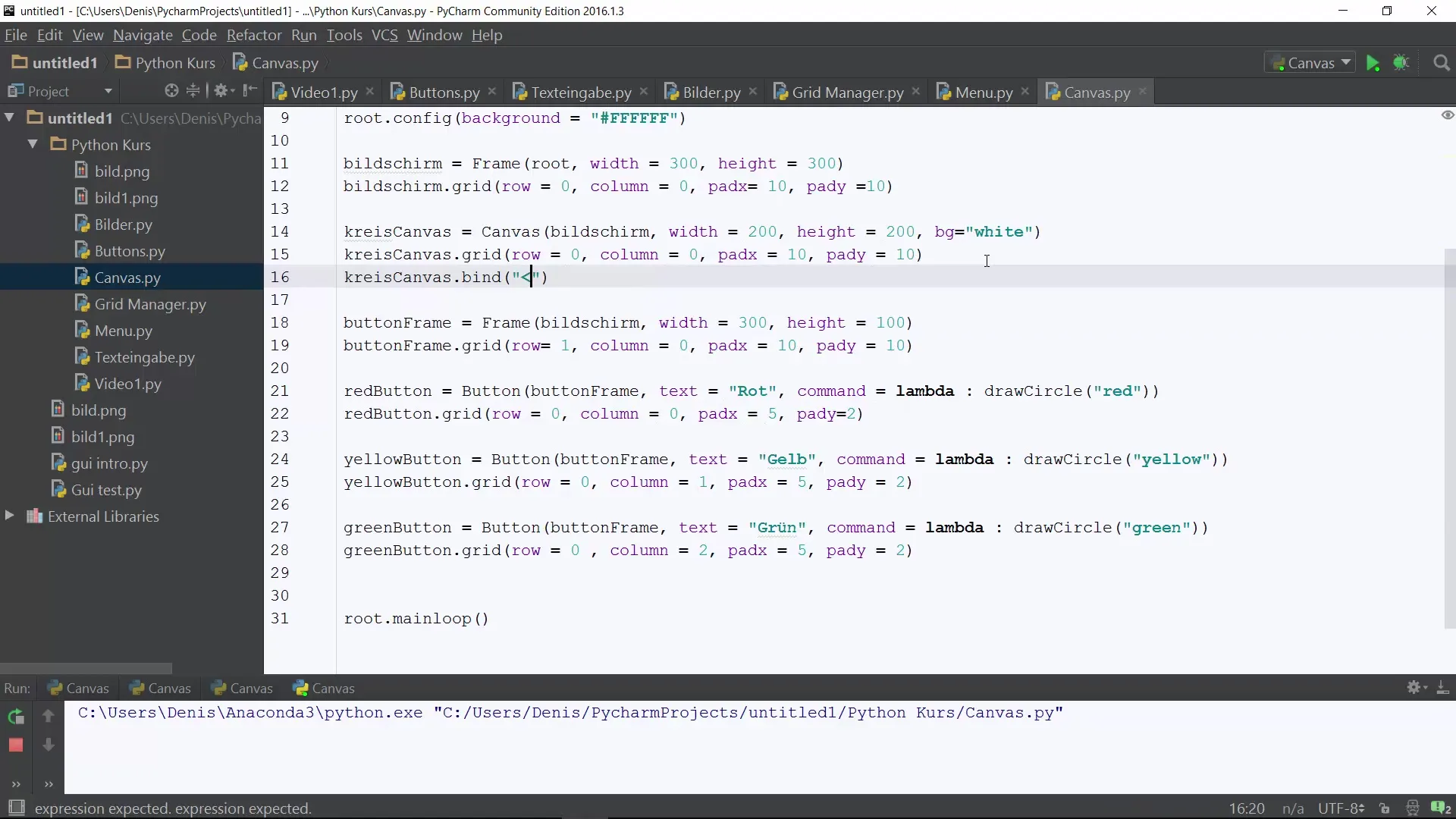
Vis den nye farve i konsollen
For at kontrollere programflowet vil du gerne se, hvilken farve der blev klikket på. På dette tidspunkt kan du udskrive den nye farve i konsollen. Brug print-funktionen til at gøre denne information synlig.
Aktivér farveskiftet i Canvas
Nu da logikken for farveændringen står klar, skal du sørge for, at draw_circle-funktionen kaldes for at tegne cirklen med den nye farve. Sørg for, at denne funktion kaldes inden for was_clicked.
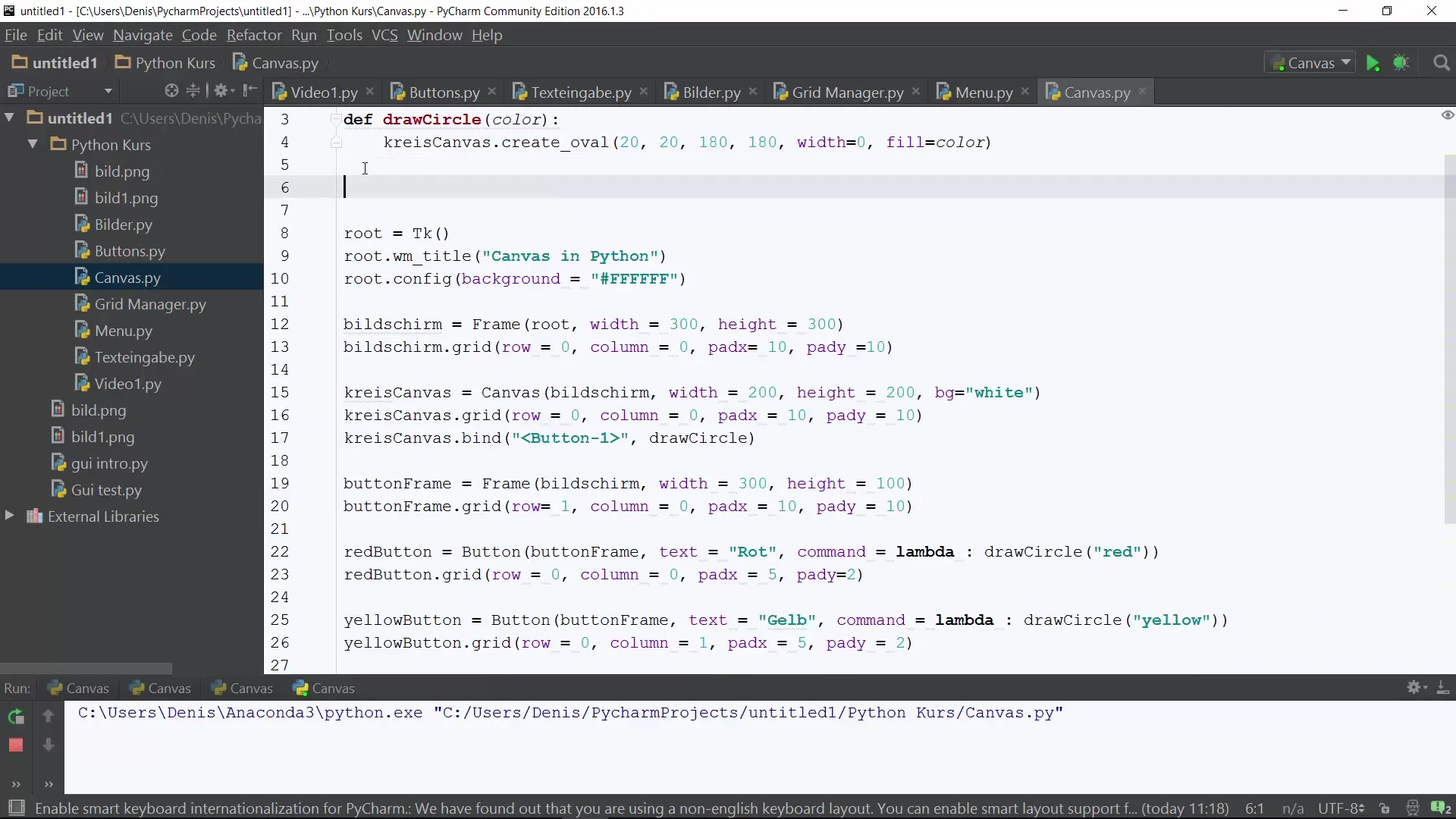
Kontrol af hele programmet
Kør dit program og klik på cirklen i Canvas. Du bør observere, hvordan farven ændres, og den nye farve vises i konsollen. Eksperimenter med, om alt fungerer som ønsket.
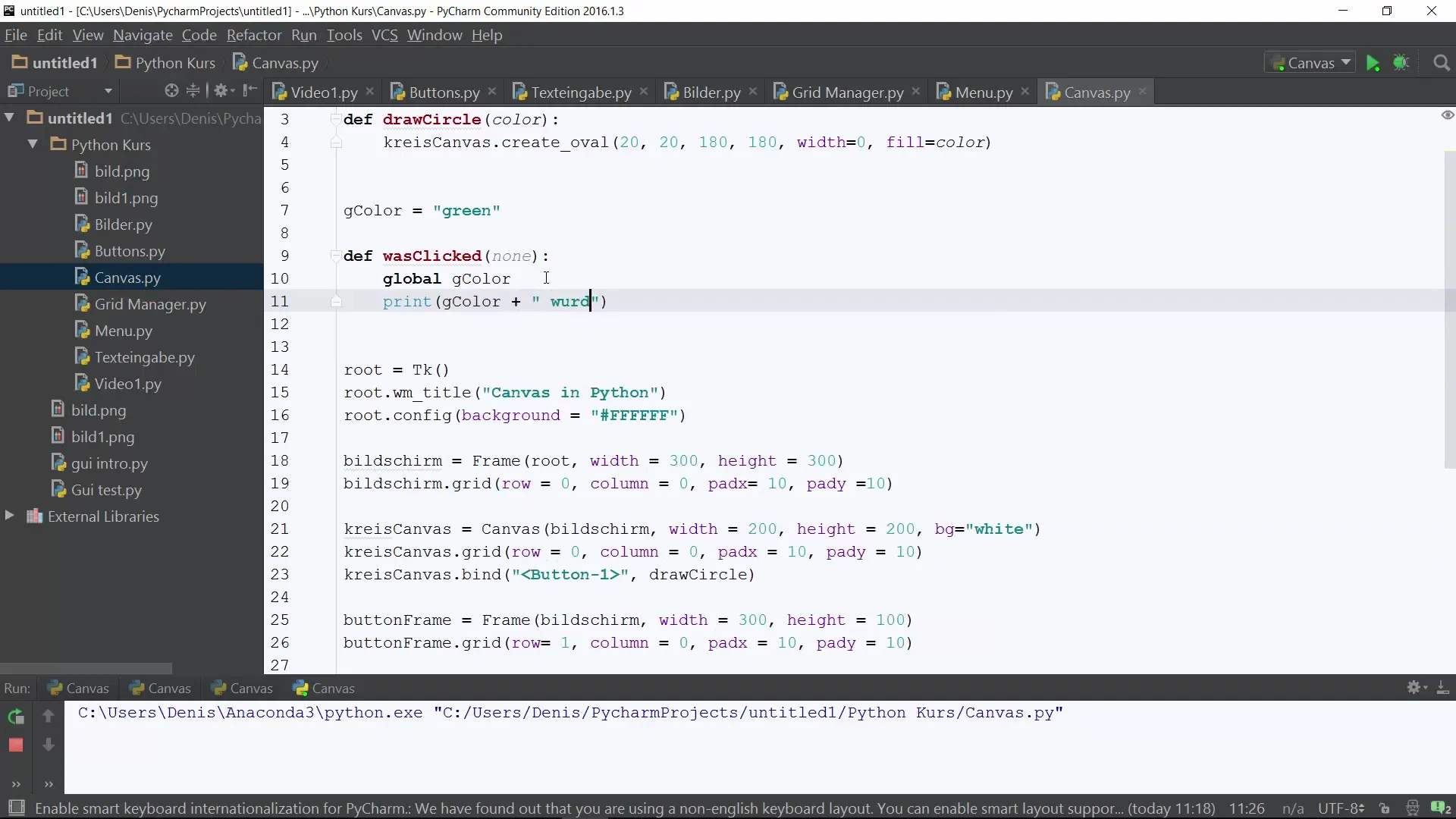
Resumé – Python-programmering for begyndere: Tilfældige farver i Canvas
I denne vejledning har du lært, hvordan du kan introducere interaktivitet i dit Python-projekt ved at give Canvas muligheden for at reagere på klik og ændre farven på en tegnet cirkel tilfældigt. Du har lært grundlæggende teknikker til at arbejde med globale variabler og random-biblioteket. Med disse færdigheder kan du nu udvikle dine Python-programmer yderligere og tilføje individuelle funktioner.
Ofte stillede spørgsmål
Hvordan kan jeg udvide funktionaliteten?Du kan tilføje flere former eller øge antallet af farver, der kan vælges fra.
Hvad er globale variabler?Globale variabler er variabler, der er defineret uden for en funktion og er tilgængelige inden for funktioner.
Hvordan importerer jeg random-biblioteket korrekt?Brug import random i begyndelsen af din kode.
Hvordan kan jeg gøre cirklen større eller mindre?Ændr parametrene i draw_circle-funktionen for at påvirke størrelsen af cirklen.

